Linux下好用的GIF屏幕截图
!
中午写上一篇内容的时候发现,自己居然没有趁手的GIF截图工具!
方案一
中午写上一篇内容的时候发现,自己居然没有趁手的GIF截图工具!赶时间直接用gtk-recordmydesktop录屏然后 ogv 转 gif
操作
将out.ogv图片分解成单帧*.jpg文件 (请单独文件夹存放)
mplayer -ao null out.ogv -vo jpeg:outdir=.将单帧 .jpg 压缩生成 out.gif
convert *.jpg out.gif将 out.gif 压缩
-fuzz colors within this distance are considered equal
-layers optimize, merge, or compare image layers
convert out.gif -fuzz 15% -layers Optimize optimized.gif异常处理
压缩过程中如果出现如下提示,请到 /etc/ImageMagick-6/policy.xml 重新设置适当的内存限制数值.
convert-im6.q16: DistributedPixelCache '127.0.0.1' @ error/distribute-cache.c/ConnectPixelCacheServer/244.
convert-im6.q16: cache resources exhausted `7.gif' @ error/cache.c/OpenPixelCache/3984.如果感觉convert处理比较麻烦可以去https://convertio.co/在线转换
方案二
安装Github上比较热门的peek.
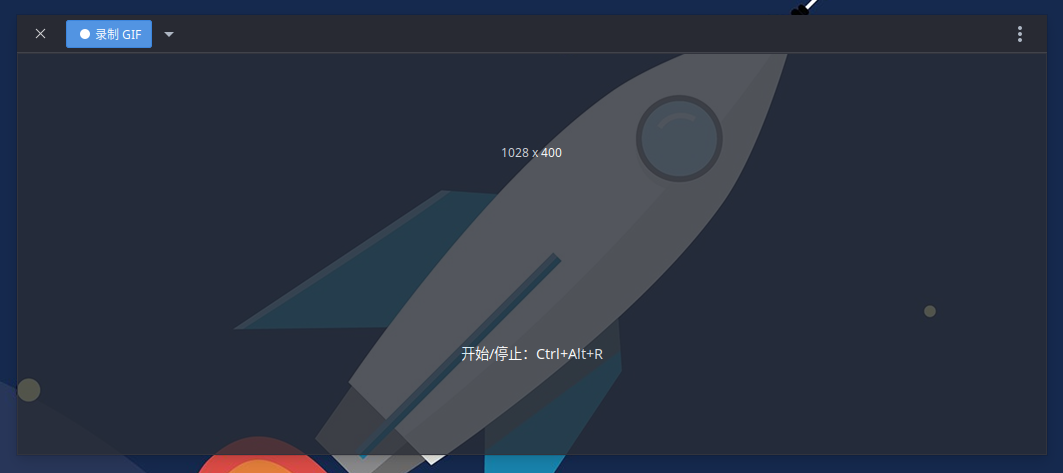
Debian/Ubuntu/LinuxMint
sudo add-apt-repository ppa:peek-developers/stable
sudo apt update
sudo apt install peek终端peek或自己设快捷键就可以使用了.
效果对比
方案一
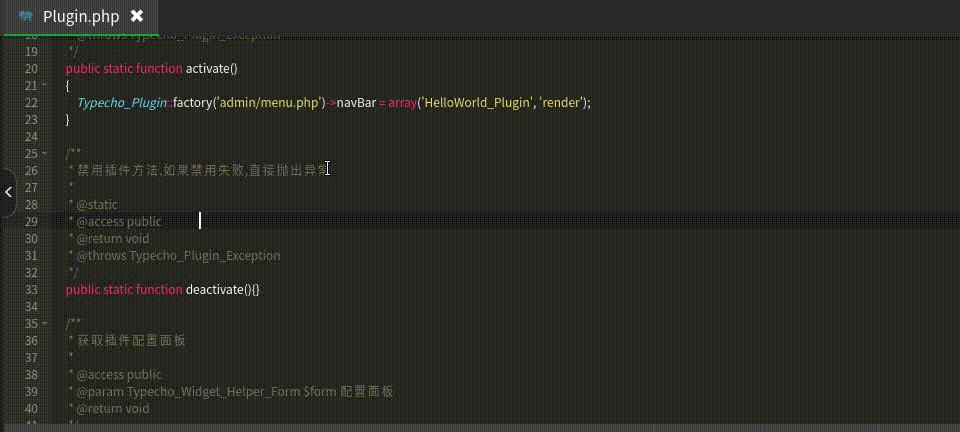
方案二
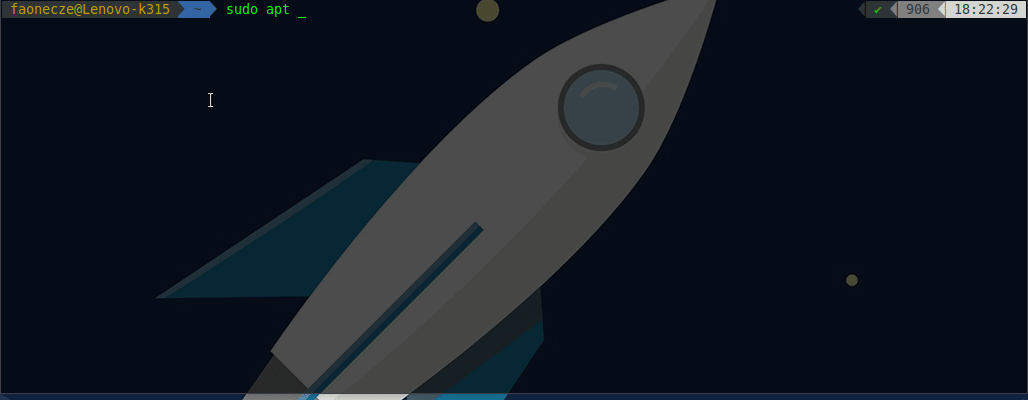
扩展链接
Configuring memory allocation in ImageMagick - 传送阵
Peek, the GIF Screen Recorder for Linux, Has Been Updated - 传送阵
peek: 简单好用的Gif屏幕截图 - 传送阵
首次创建时间:2019-12-17 19:12:00
最后修改时间:2020-03-04 15:07:03

_(:3 」∠)_